发布时间:2025-03-03 15:00:42 来源:转转大师 阅读量:991
跳过文章,直接GIF压缩在线转换免费>> AI摘要
AI摘要本文介绍了三种把GIF文件变小的方法:使用专业GIF压缩软件、在线GIF压缩工具和图像编辑软件手动优化。专业软件操作简便、压缩效果显著,但部分需付费;在线工具无需安装软件,但受网络速度影响;手动优化可精确控制压缩效果,但操作较复杂。在选择方法时,需权衡实际需求、操作复杂度和费用,注意避免过度压缩导致画质下降。
摘要由平台通过智能技术生成
GIF(Graphics Interchange Format)是一种常用的图像格式,特别适用于网络上的动画和图标。然而,GIF文件有时会非常大,这不仅会拖慢网页加载速度,还会占用宝贵的存储空间。那么如何把gif变小一点呢?本文将介绍三种实用的方法,帮助你把GIF文件变小,同时尽量保持其画质。
利用专业的GIF压缩软件,这些软件提供了直观的操作界面和丰富的压缩选项,能够轻松实现GIF文件的压缩。
推荐工具:转转大师压缩软件
操作步骤:
1、如果想要批量快速压缩GIF图片,那么下载客户端就很方便了,在本文上方点击下载即可。

2、打开转转大师,选择文件压缩-图片压缩。
3、点击添加文件件批量添加,然后选择压缩类型、输出目录,最后点击开始转换即可。

4、压缩完成,大家可以对比一下压缩前后的大小,是不是小了很多呢。
注意:在调整压缩参数时,应根据实际需求进行权衡,避免过度压缩导致画质下降。
利用在线GIF压缩工具,这些工具无需下载安装额外软件,只需通过浏览器即可完成GIF文件的压缩。
推荐工具:转转大师在线压缩工具
操作步骤:
1、打开在线GIF压缩网址:https://pdftoword.55.la/gif-imgcompress/

2、点击选择文件上传要压缩的图片。

3、图片除了压缩之外还可以转换输出格式哦,压缩程度也是可以调整的。

4、图片上传后点击开始转换。

5、压缩完成点击下载即可。
注意:确保网络连接稳定,以避免上传和下载过程中出现问题。压缩后的文件可能会与原图在质量上有所差异,应根据实际需求进行权衡。
利用图像编辑软件,如Adobe Photoshop、GIMP等,手动优化GIF文件,通过删除不必要的图像帧、调整图像分辨率、优化色彩使用等方式来减小文件大小。
推荐工具:Adobe Photoshop
操作步骤:
1、使用ps打开GIF文件
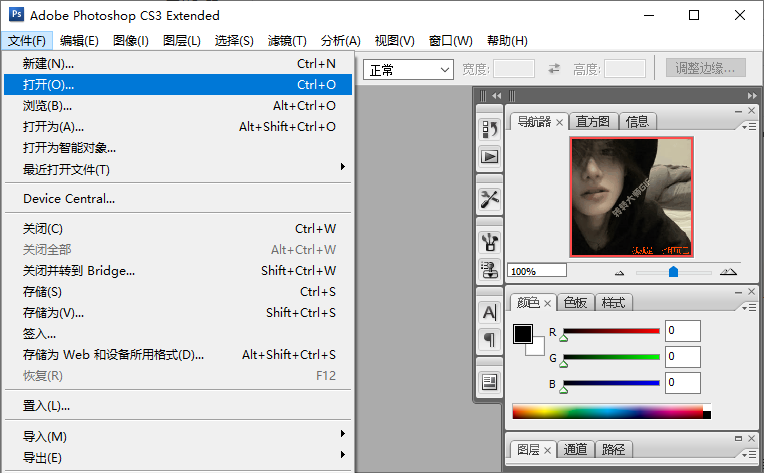
2、点击“文件”-“导出”-“存储为Web所用格式”。
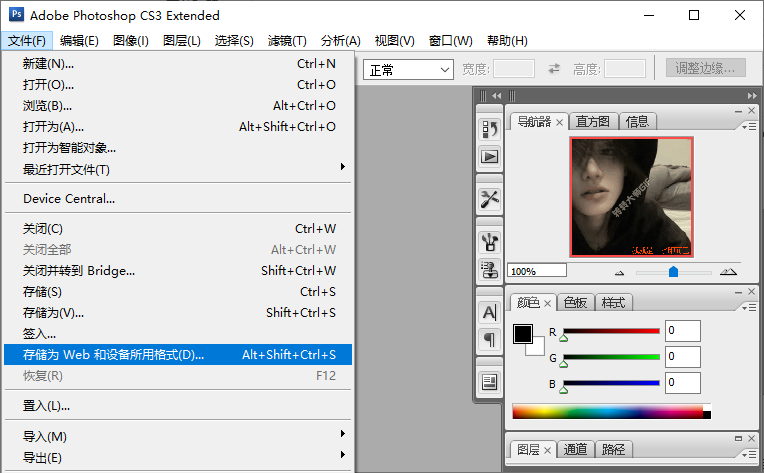
3、在弹出的对话框中,你可以选择颜色数量、透明度等。调整好后,点击“存储”,就可以得到压缩后的GIF了。
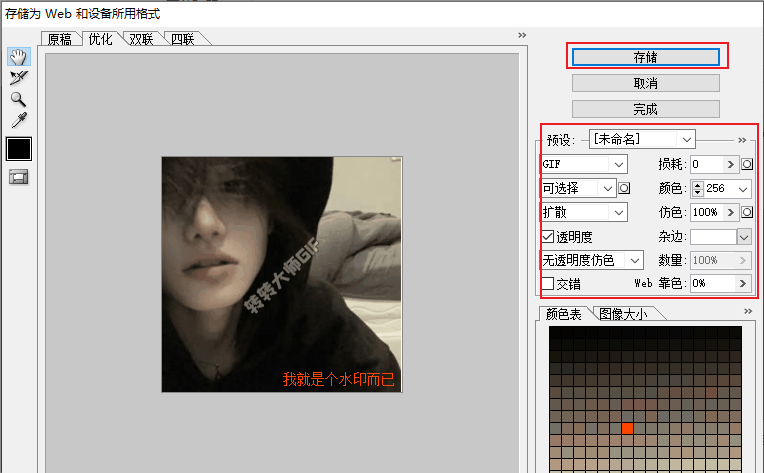
注意:在删除图像帧和调整分辨率时,应根据实际需求进行权衡,避免过度优化导致画质下降。导出为Web所用格式时,应选择合适的颜色数量和透明度抖动参数,以获得最佳的压缩效果。
以上就是如何把gif变小一点的方法介绍了。使用专业GIF压缩软件时,可以轻松实现批量压缩和灵活调整压缩参数;使用在线GIF压缩工具时,操作简便且无需安装额外软件;使用图像编辑软件手动优化时,能够精确控制压缩效果并同时进行其他编辑操作。在选择方法时,应根据实际需求、操作复杂度以及费用等因素进行权衡。无论采用哪种方法,都应注意避免过度压缩导致画质下降。
【如何把gif变小一点?教你3种压缩gif大小方法!】相关推荐文章: 返回转转大师首页>>
我们期待您的意见和建议: